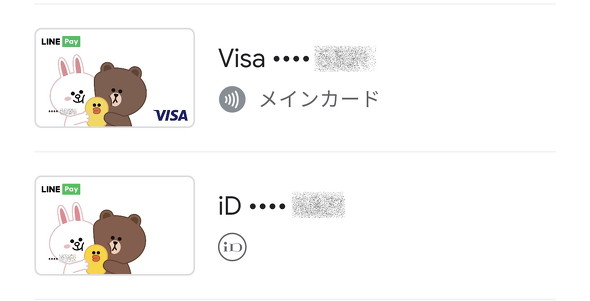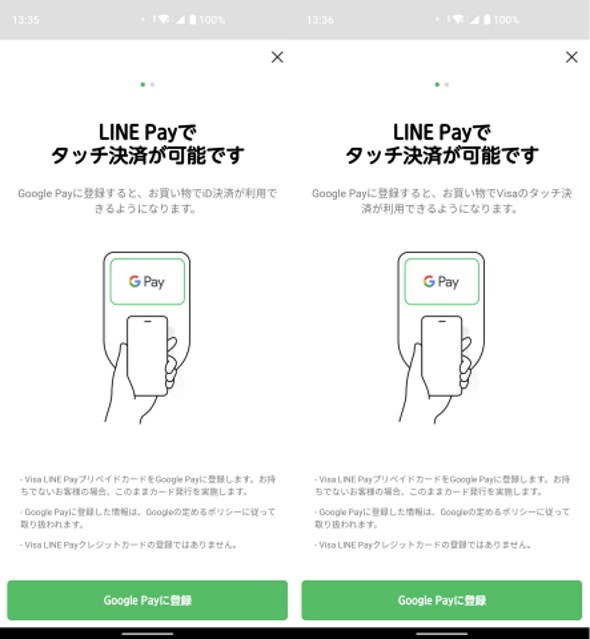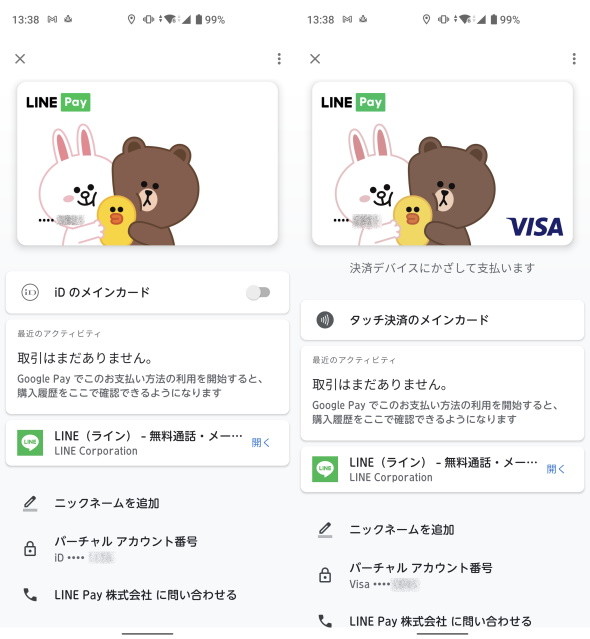LINE Payが「Google Pay」の非接触決済に対応 「iD」「Visa」両対応
LINE Payは2月4日から、送金・決算サービス「LINE Pay」において、Googleが提供する決済サービス「Google Pay」の非接触決済に対応した。事前に「Visa LINE Payプリペイドカード」を発行した上で同アプリからセットアップすることで、NTTドコモの非接触決済プラットフォーム「iD(アイディー)」とVisaのNFC決済(Visaのタッチ決済)の両方を利用できるようになる。
利用方法
LINE Payの非接触決済をAndroid端末で利用するには、以下の要件を満たす必要がある。
- VisaのNFC決済:Android 5.0以上のNFC決済対応端末+最新のGoogle Payアプリ
- iD:Android 5.0以上のおサイフケータイ対応端末+最新のGoogle Payアプリ
セットアップの手順は以下の通り。なお、おサイフケータイとNFC決済の両方に対応している端末の場合ではiDとVisaのNFC決済を共存できるが、登録作業を別々に行う必要がある。
- 「LINE」アプリの「ウォレット」タブを開くか、「LINE Pay」アプリを起動
- 「Google Pay」をタップする
- 登録したい非接触決済方法を指定する
- 「Google Payに登録」をタップする(「Google Pay」アプリに遷移)
- バーチャルカードの発行案内が出たら「確認」をタップ(※1)
- 利用規約を確認したら「同意します」をタップ(※1)
- 登録確認画面が出たら「Google Payに登録」をタップ(※1)
- iDまたはNFC決済情報の登録案内が出たら「続行」をタップ
- iD/NFC決済の利用規約を確認したら「同意します」をタップ
- しばらく待って、登録完了画面がでれば準備完了
(※1)Google PayにVisa LINE Payプリペイドカードが既に登録されている場合はスキップされる
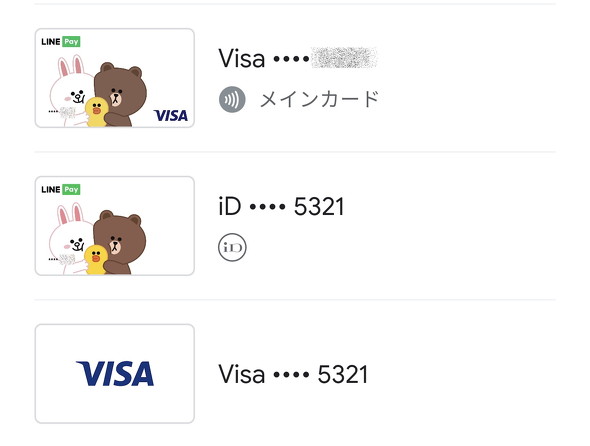 既にVisa LINE Payプリペイドカードをオンライン決済用に登録している状態で、おサイフケータイとNFC決済の両方に対応している端末でiDとVisaのNFC決済を登録した場合、Google Payからは3枚のカードが見える
既にVisa LINE Payプリペイドカードをオンライン決済用に登録している状態で、おサイフケータイとNFC決済の両方に対応している端末でiDとVisaのNFC決済を登録した場合、Google Payからは3枚のカードが見える決済時の注意点
LINE PayでiDとVisaのNFC決済をする場合、以下のポイントに気を付けよう。
- 決済に対する「LINEポイント」の付与はない
- 決済時にLINEポイントは充当できない(対応予定あり)
- 一部の加盟店(※2)では利用できない
- 「LINE Payクーポン」「特典クーポン」は利用できない(対応予定あり)
- 「チャージ&ペイ」には対応しない
- 一定額以上(※3)の支払いには暗証番号が必要
- スリープ中、端末ロック中は決済できない(VisaのNFC決済のみ)
(※2)自動販売機、ガソリンスタンドなど(一部を除く)
(※3)iD加盟店の場合は3万円以上。Visa加盟店の場合は加盟店によって異なる
決済時に利用する暗証番号は、Visa LINE Payプリペイドカードのものと同一となる。LINEアプリまたはLINE Payアプリから設定できる。設定していない場合は、以下の手順で登録しておこう。
- LINEアプリの「ウォレット」タブを開くか、LINE Payアプリを起動
- 「プリペイドカード」をタップ
- 「カードの暗証番号」をタップ
- 「Visa LINE Payプリペイドカード」をタップ(JCBプリペイドカードも発行している場合)
- 画面の指示に従って4桁の暗証番号を設定
LINE Payカード(JCB)とQUICPay+は有効期限まで利用可能
従来発行していた「LINE Payカード(JCB)」と、同カードとひも付けて登録できるGoogle Payの「QUICPay+」については、既に発行済みなら有効期限まで引き続き利用できる。
LINE Payカード(JCB)は、再発行を含めて新たなカードの発行を終了している。また、Google PayにおけるQUICPay+の発行も、順次終了する。
関連記事
 LINE PayがApple Payに対応 Visa LINE Payプリペイドカードを使用
LINE PayがApple Payに対応 Visa LINE Payプリペイドカードを使用
モバイル送金・決済サービス「LINE Pay」が「Apple Pay」に対応。「iD」の端末に「iPhone」や「Apple Watch」をダブルクリックしてかざせばQRコード決済と共通のLINE Pay残高で支払いが行える。 LINE Payが2020年内に「Apple Pay」に対応 iPhoneやApple Watchで非接触決済可能に
LINE Payが2020年内に「Apple Pay」に対応 iPhoneやApple Watchで非接触決済可能に
非接触決済を強化する一環として、LINE Payが「Apple Pay」の非接触決済に対応する。その他、非接触で決済できるようにするサービスも拡充する。 LINE Payが銀行口座振込に対応 手数料は1回176円(税込)
LINE Payが銀行口座振込に対応 手数料は1回176円(税込)
LINE Payは、12月9日にモバイル送金・決済サービス「LINE Pay」の送金機能拡充を実施。「LINE Pay残高」が法人・個人の銀行口座へ振込できるようになった。 全国のスターバックス店舗で「PayPay」「LINE Pay」が利用可能に 1月27日から
全国のスターバックス店舗で「PayPay」「LINE Pay」が利用可能に 1月27日から
1月27日から、全国のスターバックス店舗で「PayPay」「LINE Pay」が利用可能に。「LINE スターバックス カード」などに加え、より豊富なキャッシュレス支払い手段を選べるようになる。- c
関連リンク
Copyright © ITmedia, Inc. All Rights Reserved.
アクセストップ10
- 飲食店でのスマホ注文に物議、LINEの連携必須に批判も 「客のリソースにただ乗りしないでほしい」 (2025年12月04日)
- NHK受信料の“督促強化”に不満や疑問の声 「訪問時のマナーは担当者に指導」と広報 (2025年12月05日)
- 「楽天ポイント」と「楽天キャッシュ」は何が違う? 使い分けのポイントを解説 (2025年12月03日)
- 「スマホ新法」施行前にKDDIが“重要案内” 「Webブラウザ」と「検索」選択の具体手順を公開 (2025年12月04日)
- 三つ折りスマホ「Galaxy Z TriFold」の実機を触ってみた 開けば10型タブレット、価格は約38万円 (2025年12月04日)
- 楽天ペイと楽天ポイントのキャンペーンまとめ【12月3日最新版】 1万〜3万ポイント還元のお得な施策あり (2025年12月03日)
- 楽天の2年間データ使い放題「バラマキ端末」を入手――楽天モバイル、年内1000万契約達成は確実か (2025年11月30日)
- サイゼリヤの“注文アプリ”が賛否を呼ぶ理由──「使いやすい」「紙メニュー前提」など多様な意見 (2025年11月23日)
- Z世代で“友人のInstagramアカウント乗っ取り”が流行? いたずらで済まない不正アクセス禁止法違反 保護者が注意すべきこと (2025年12月04日)
- 鉛筆デザインのiPad用スタイラスペン「Nelna Pencil」発売 物理ボタンに9機能を設定可能 (2025年12月03日)